【70代でもわかるスマホの超基本】「覚えきれない!見えない! 」を解決する簡単機能とは?
薬を飲むタイミングは【アラーム機能】でお知らせ
「毎朝8時に薬を飲む」「粗熱が取れたら冷蔵庫にしまう」など、カレンダーに書き込むほどではないものの、忘れたら困る予定は「時計」アプリの「アラーム機能」でお知らせ。毎日何時、毎週何曜日などの設定もできます。
小さくて見えない文字は【写真】に撮ってルーペ代わりに
化粧品の成分や、取扱説明書など文字が小さくて見えにくいときは、見えない部分をカメラで撮影しましょう。撮った写真を指で広げ、読みやすい大きさに拡大すれば、小さな文字も楽に読めてスマートです。
近くのものを撮るときは、撮影時にズームで拡大すると、手ぶれしやすくなります。まずはピントを合わせてきれいに撮影しましょう。撮影した写真の画面を2本指で広げると、拡大することができます。
♡☆お気に入りで写真を分類できます
あとで見返したい写真は「♡」「☆」の印をつけて、「お気に入り」にまとめておくことができます。たくさん写真を撮っても目当ての写真が見つけやすくなりますよ。
※この記事は「ゆうゆう」2024年10月号(主婦の友社)の内容をWEB掲載のために再編集しています。
取材・文/村上 歩
▼あわせて読みたい▼

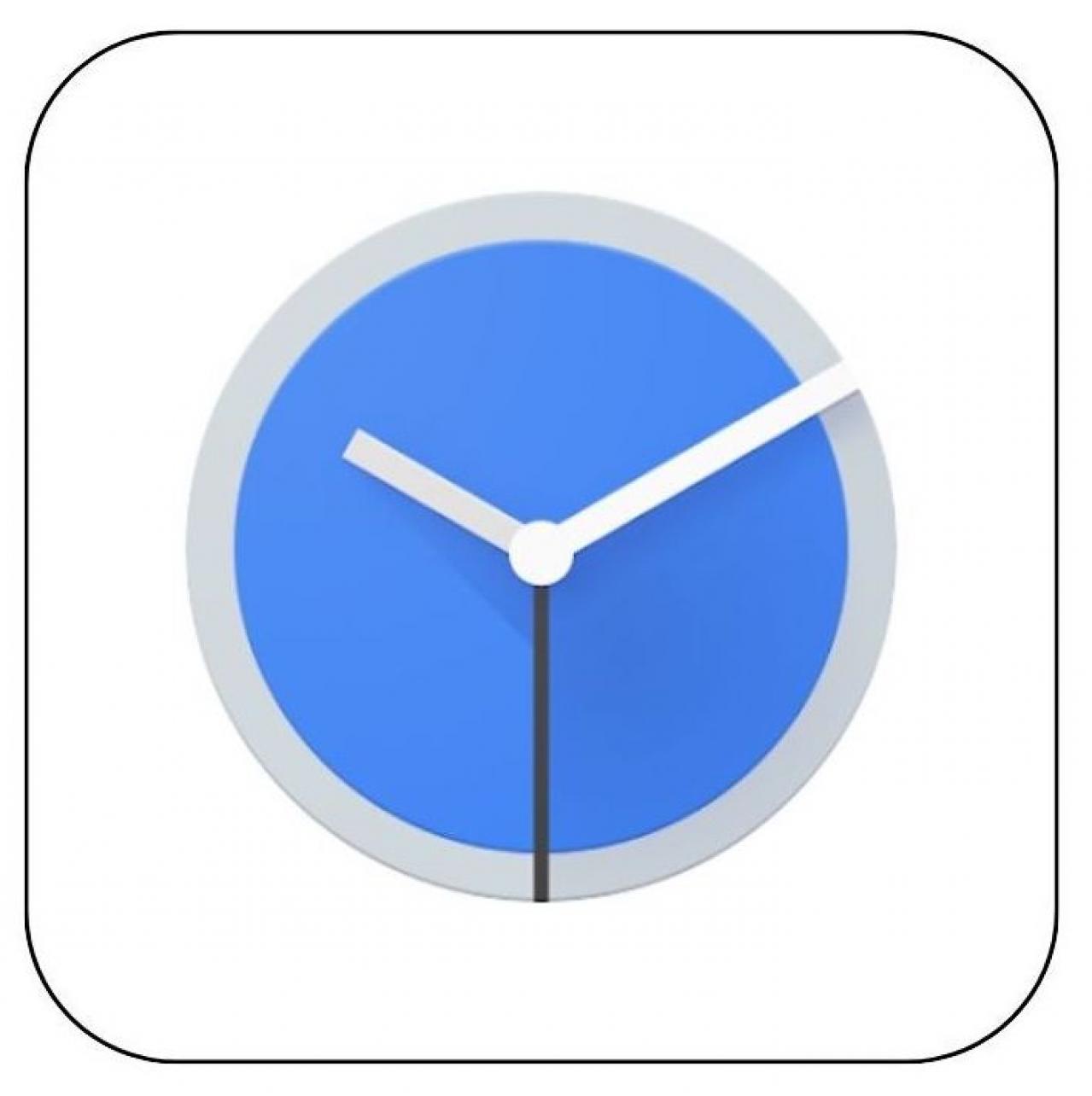
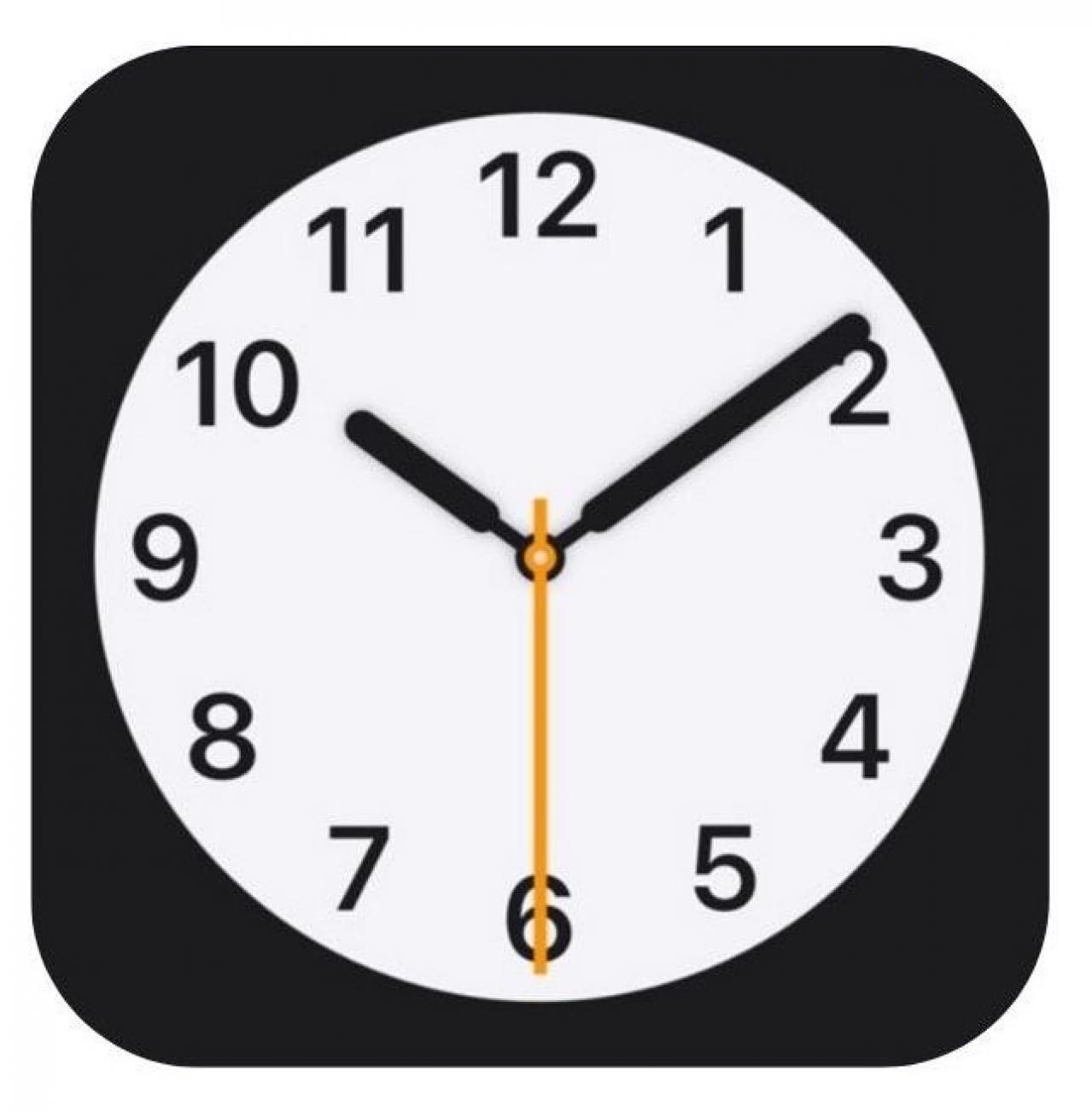
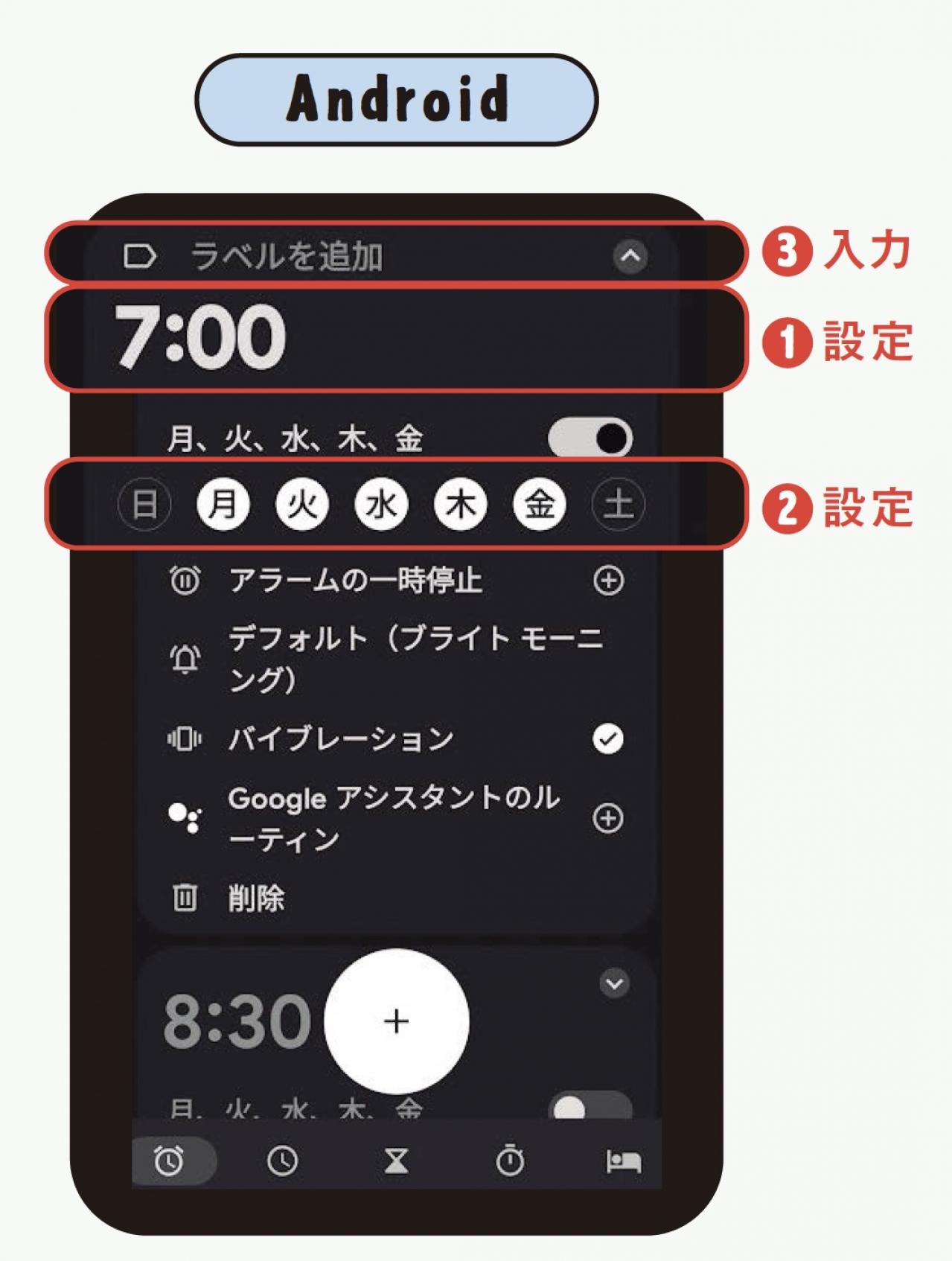
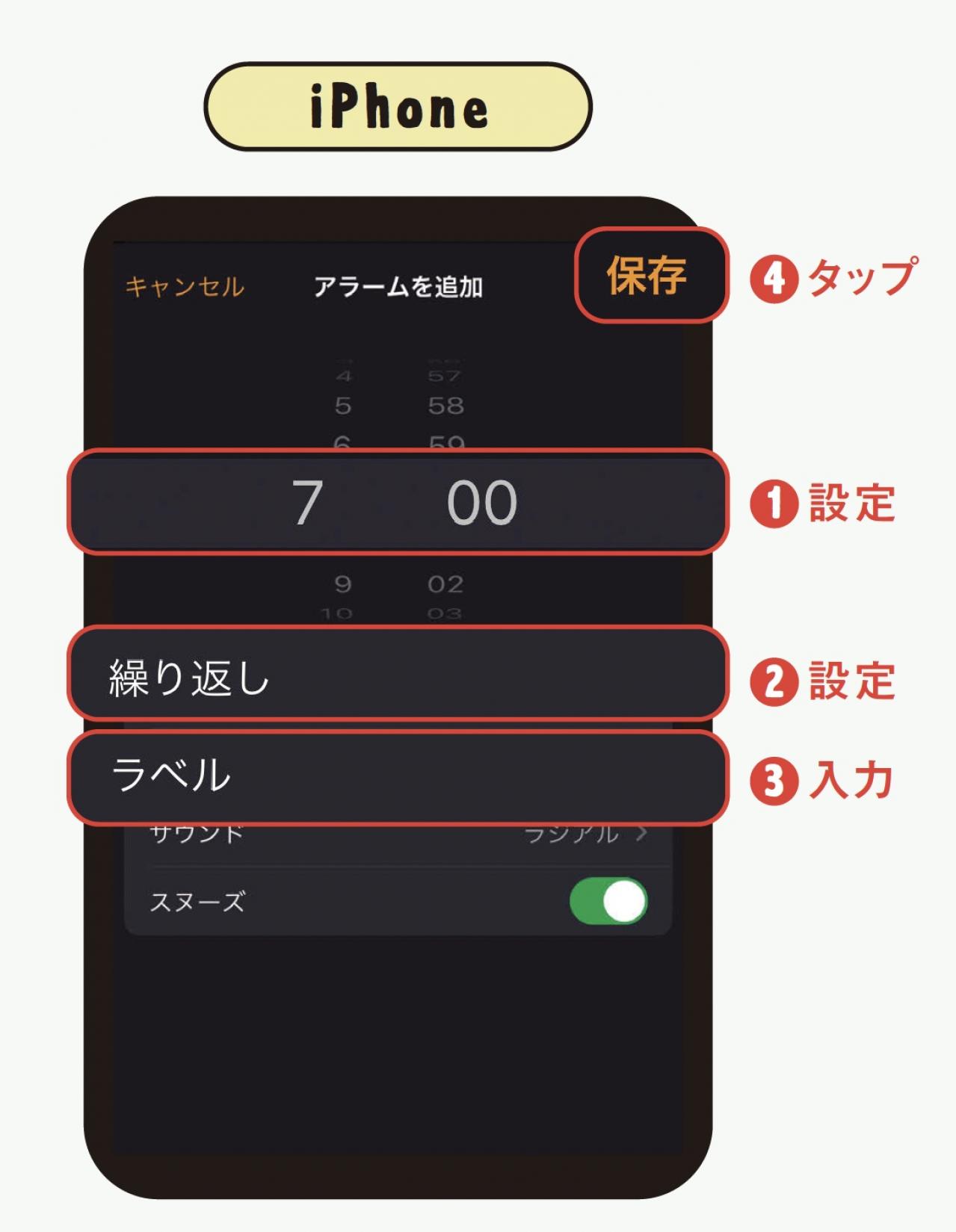
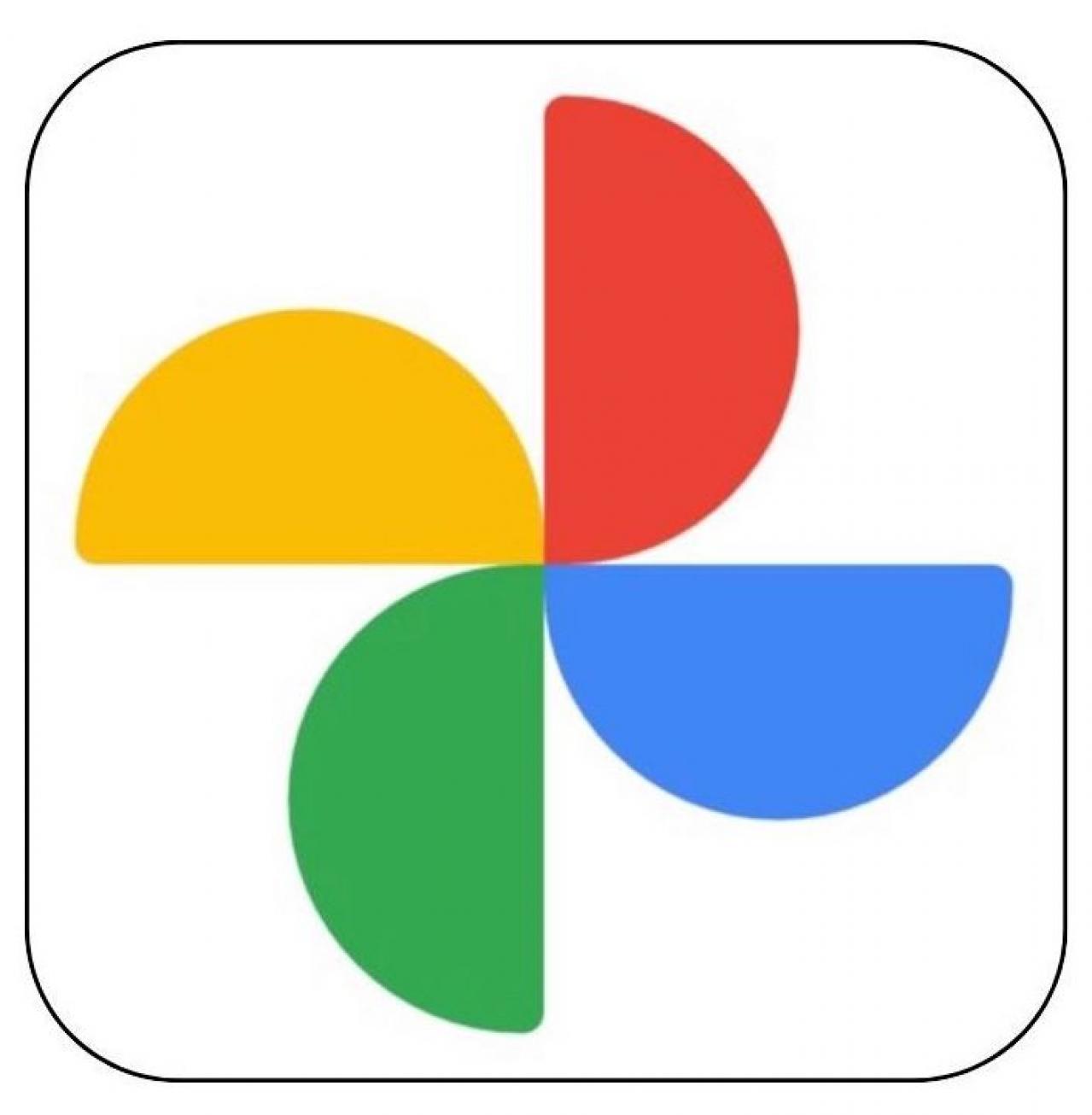
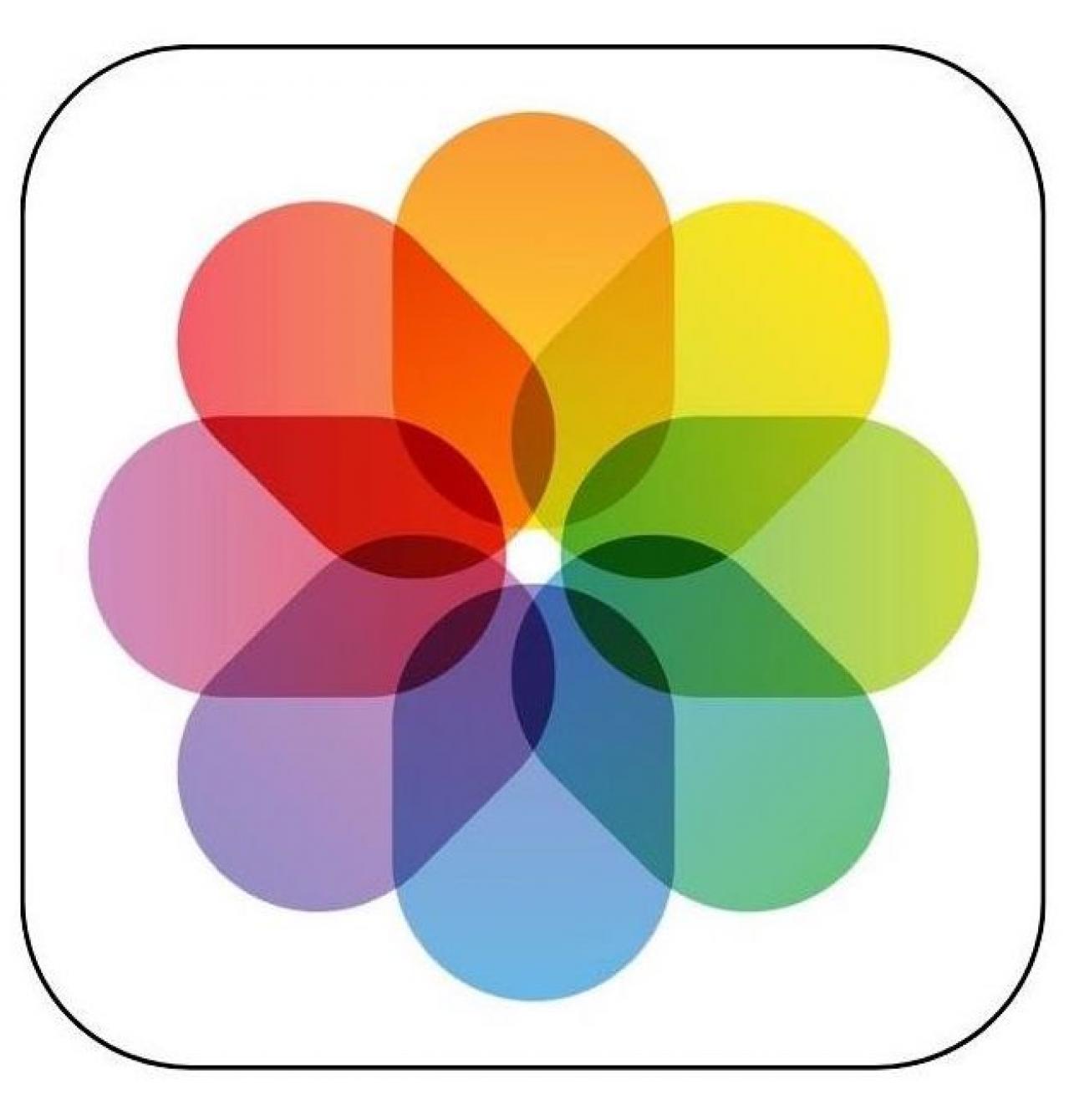
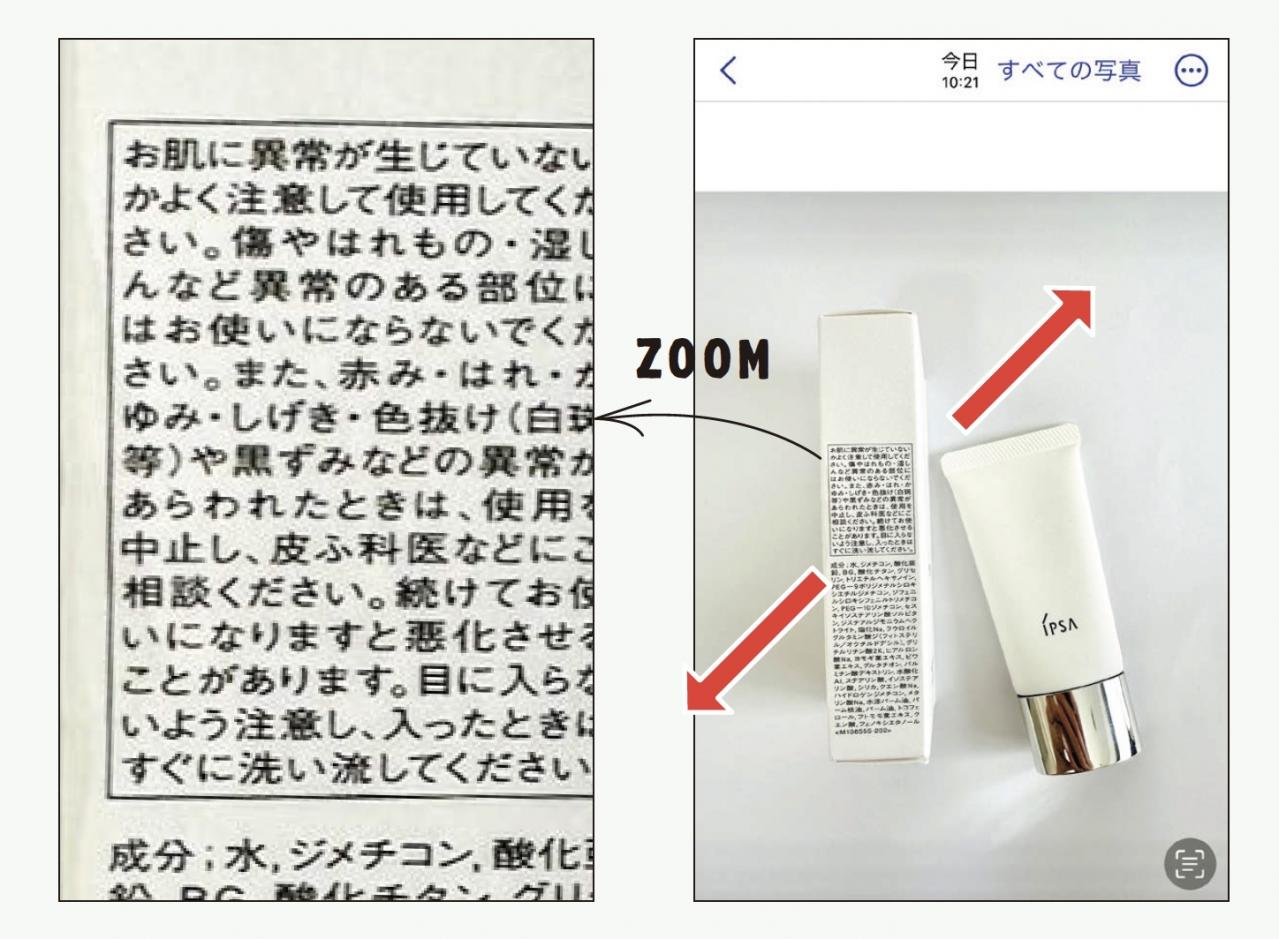
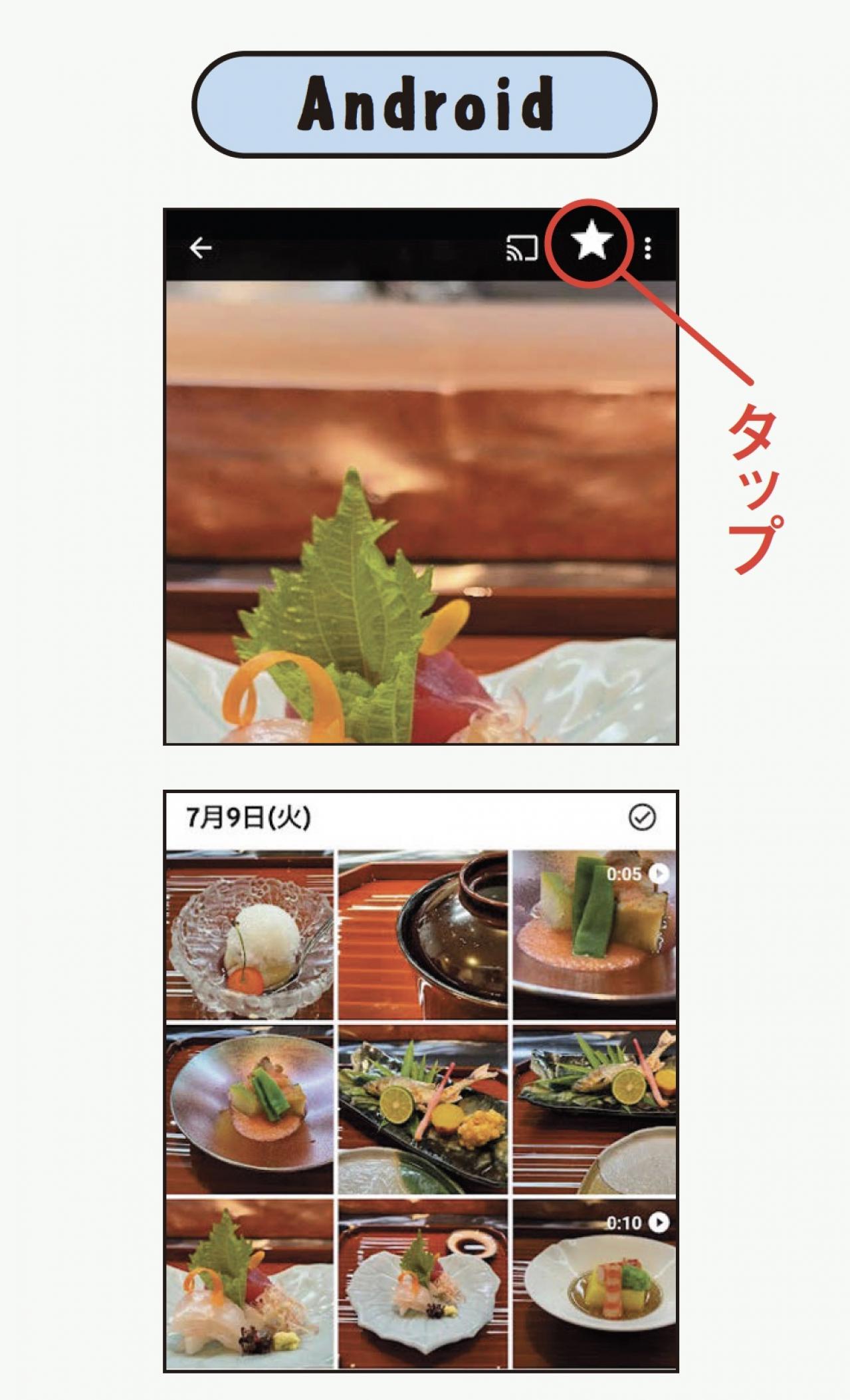
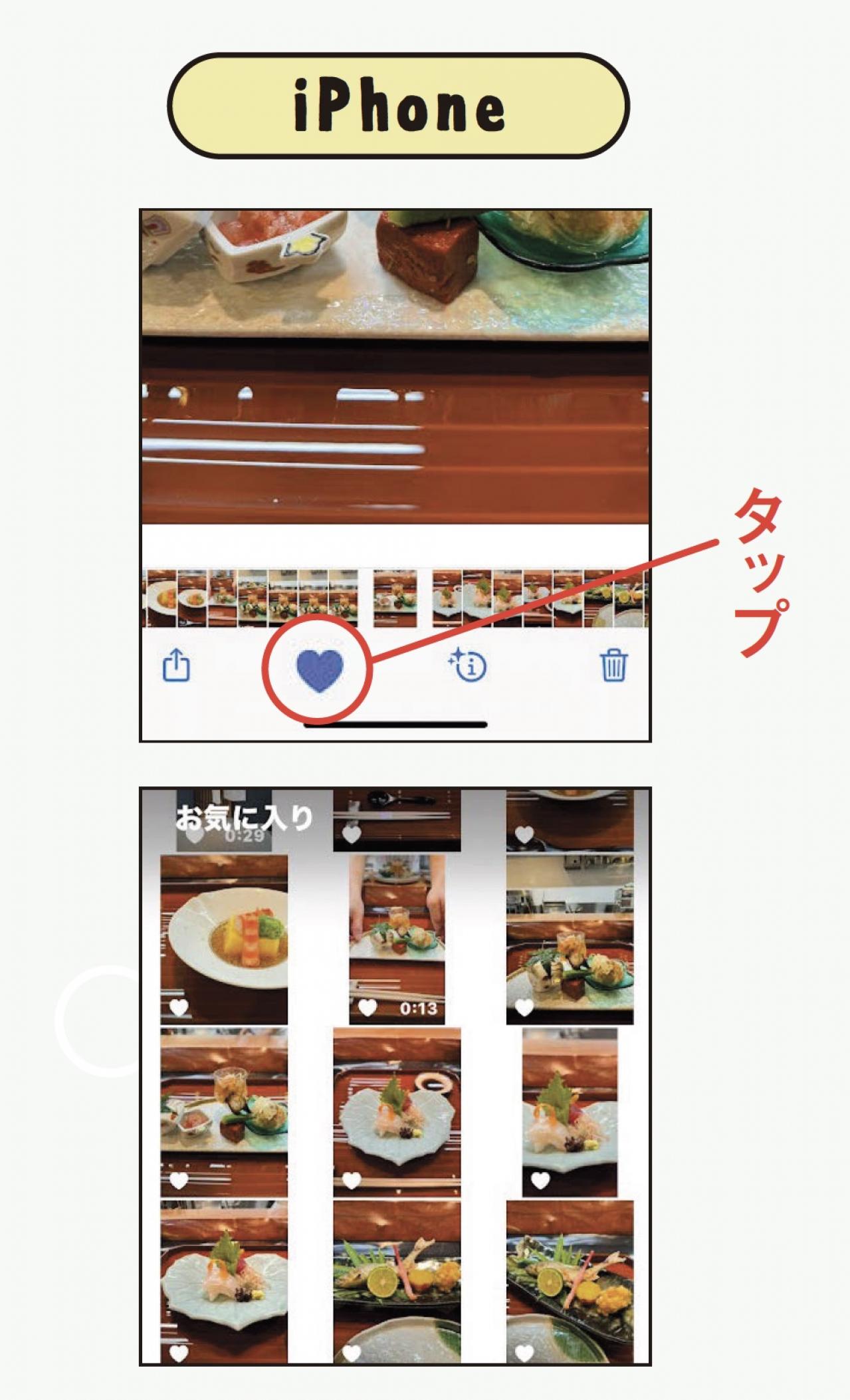










![冬の庭が寂しくならない!常緑性のリーフプランツ[8選]【ガーデニング】](/images/articles/thumb20241118lmerft135258724899.jpg)









